MediaPipe Interactive Image Segmenter 태스크는 이미지의 위치를 가져와 해당 위치에서 객체의 경계를 추정하고 객체의 세분화를 이미지 데이터로 반환합니다. 이 안내에서는 Python 언어로 대화형 이미지 세그먼터 도구를 사용하는 방법을 보여줍니다. 이 태스크의 기능, 모델, 구성 옵션에 관한 자세한 내용은 개요를 참고하세요.
코드 예
양방향 이미지 세그먼터의 예시 코드는 참고용으로 Python에서 이 작업을 완전히 구현한 코드를 제공합니다. 이 코드를 사용하면 이 작업을 테스트하고 나만의 대화형 이미지 세분화 애플리케이션을 빌드할 수 있습니다. 웹브라우저만 사용하여 대화형 이미지 세그먼터 예시 코드를 보고, 실행하고, 수정할 수 있습니다.
설정
이 섹션에서는 특히 대화형 이미지 세그먼터 사용을 위해 개발 환경 및 코드 프로젝트를 설정하는 주요 단계를 설명합니다. 플랫폼 버전 요구사항을 비롯하여 MediaPipe 작업을 사용하기 위한 개발 환경 설정에 관한 일반적인 정보는 Python 설정 가이드를 참고하세요. 이 예시의 소스 코드는 GitHub에서 검토할 수 있습니다.
패키지
MediaPipe Interactive Image Segmenter 태스크에는 mediapipe 패키지가 필요합니다. 다음 명령어를 사용하여 필요한 종속 항목을 설치할 수 있습니다.
$ python -m pip install mediapipe
가져오기
다음 클래스를 가져와 대화형 이미지 세그먼터 태스크 함수에 액세스합니다.
import mediapipe as mp
from mediapipe.tasks import python
from mediapipe.tasks.python import vision
모델
MediaPipe Interactive Image Segmenter 태스크에는 이 태스크와 호환되는 학습된 모델이 필요합니다. 대화형 이미지 세그멘터에 사용할 수 있는 학습된 모델에 관한 자세한 내용은 작업 개요 모델 섹션을 참고하세요.
모델을 선택하고 다운로드한 후 프로젝트 디렉터리 내에 저장합니다.
model_path = '/absolute/path/to/model.tflite'
아래와 같이 model_asset_path 매개변수 내에 모델의 경로를 지정합니다.
base_options = BaseOptions(model_asset_path=model_path)
할 일 만들기
MediaPipe Interactive Image Segmenter 태스크는 create_from_options 함수를 사용하여 태스크를 설정합니다. create_from_options 함수는 구성 옵션이 처리할 값을 허용합니다. 구성 옵션에 관한 자세한 내용은 구성 옵션을 참고하세요.
다음 코드는 이 태스크를 빌드하고 구성하는 방법을 보여줍니다.
BaseOptions = mp.tasks.BaseOptions InteractiveSegmenter = mp.tasks.vision.InteractiveSegmenter InteractiveSegmenterOptions = mp.tasks.vision.InteractiveSegmenterOptions VisionRunningMode = mp.tasks.vision.RunningMode # Create a image segmenter instance with the image mode: options = InteractiveSegmenterOptions( base_options=BaseOptions(model_asset_path='/path/to/model.task'), running_mode=VisionRunningMode.IMAGE, output_type=InteractiveSegmenterOptions.OutputType.CATEGORY_MASK) with InteractiveSegmenter.create_from_options(options) as segmenter: # segmenter is initialized and ready to use
구성 옵션
이 작업에는 Python 애플리케이션의 다음 구성 옵션이 있습니다.
| 옵션 이름 | 설명 | 값 범위 | 기본값 |
|---|---|---|---|
output_category_mask |
True로 설정하면 출력에 세분화 마스크가 uint8 이미지로 포함되며, 여기서 각 픽셀 값은 픽셀이 관심 영역에 있는 객체의 일부인지 여부를 나타냅니다. |
{True, False} |
False |
output_confidence_masks |
True로 설정하면 출력에 세분화 마스크가 부동 소수점 값 이미지로 포함됩니다. 여기서 각 부동 소수점 값은 픽셀이 관심 영역에 있는 객체의 일부라는 확신을 나타냅니다. |
{True, False} |
True |
display_names_locale |
가능한 경우 태스크 모델의 메타데이터에 제공된 표시 이름에 사용할 라벨의 언어를 설정합니다. 기본값은 영어의 경우 en입니다. TensorFlow Lite Metadata Writer API를 사용하여 맞춤 모델의 메타데이터에 현지화된 라벨을 추가할 수 있습니다.
| 언어 코드 | en |
데이터 준비
입력을 이미지 파일 또는 numpy 배열로 준비한 다음 mediapipe.Image 객체로 변환합니다.
# Load the input image from an image file. mp_image = mp.Image.create_from_file('/path/to/image') # Load the input image from a numpy array. mp_image = mp.Image(image_format=mp.ImageFormat.SRGB, data=numpy_image)
대화형 이미지 세그먼터의 데이터 준비를 보여주는 코드 예는 코드 예를 참고하세요.
태스크 실행
대화형 이미지 세그멘터는 segment 함수를 사용하여 추론을 트리거합니다. 이미지 분할의 경우 입력 데이터 사전 처리, 분할 모델 실행, 원시 모델 출력을 분할된 마스크로 후처리하는 작업이 여기에 포함됩니다.
다음 코드 예는 태스크 모델로 처리를 실행하는 방법을 보여줍니다.
RegionOfInterest = vision.InteractiveSegmenterRegionOfInterest # Perform image segmentation on the provided single image. # The image segmenter must be created with the image mode. roi = RegionOfInterest(format=RegionOfInterest.Format.KEYPOINT, keypoint=NormalizedKeypoint(x, y)) segmented_masks = segmenter.segment(mp_image, roi)
대화형 이미지 세그먼터 추론 실행에 관한 더 완전한 예는 코드 예를 참고하세요.
결과 처리 및 표시
대화형 이미지 세그먼터의 출력 결과는 Image 데이터 목록이며, 태스크를 구성할 때 설정한 내용에 따라 카테고리 마스크, 신뢰도 마스크 또는 둘 다를 포함할 수 있습니다. output_category_mask를 True로 설정하면 단일 세그먼트 마스크가 uint8 이미지로 포함된 목록이 출력됩니다. 픽셀 값은 관심 영역의 객체의 일부인지 여부를 나타냅니다. 입력 이미지의 인식된 카테고리 색인입니다. output_confidence_masks를 True로 설정하면 관심 영역의 객체에 속한 픽셀의 신뢰도 점수를 나타내는 [0,1] 범위 내 픽셀 값을 포함하는 채널 목록이 출력됩니다.
다음 섹션에서는 이 태스크의 출력 데이터를 자세히 설명합니다.
카테고리 마스크
다음 이미지는 관심 장소 지점이 표시된 카테고리 값 마스크의 작업 출력 시각화를 보여줍니다. 각 픽셀은 픽셀이 관심 영역에 있는 객체의 일부인지 나타내는 uint8 값입니다. 두 번째 이미지의 흑백 원은 선택한 관심 영역을 나타냅니다.

원본 이미지 및 카테고리 마스크 출력 Pascal VOC 2012 데이터 세트의 소스 이미지입니다.
신뢰도 마스크
신뢰도 마스크의 출력에는 각 이미지 입력 채널의 [0, 1] 사이의 부동 소수점 값이 포함됩니다. 값이 클수록 이미지 픽셀이 관심 영역에 있는 객체의 일부일 확률이 높습니다.

